Tus fotos deben destacarse de las de los demás. Si desea tener un resultado garantizado, lo más simple y rápido que puede hacer es aplicar un borde o un marco a sus tomas. De esta forma, las fotos pueden adquirir un aspecto especial y ser envidiadas por todos. ¿Cómo se dice? ¿Estás de acuerdo conmigo perfectamente pero no tienes la menor idea de cómo hacerlo? No hay problema, te lo explicaré todo. Si me permite unos minutos de su precioso tiempo libre, de hecho puedo señalarle como hacer marcos de fotos.
Antes de que puedas asustarte y pensar quién sabe qué, quiero hacer una aclaración de inmediato: no, no es necesario ser un experto en retoque gráfico y fotográfico para triunfar en la empresa. Afortunadamente, todo lo que tiene que hacer es recurrir a algunos servicios en línea que sean adecuados para el propósito en cuestión y eso es todo. Se trata de recursos muy sencillos de utilizar, gratuitos y capaces de devolver resultados notables. En resumen, ¡son una verdadera bendición!
Aparte de los servicios en línea, también existen algunos programas informáticos útiles para este fin, para ser utilizados quizás en caso de que no haya conexión a Internet o si prefiere evitar hacer todo a través del navegador web ¿Y qué pasa con los teléfonos inteligentes y las tabletas? ¿Existen aplicaciones adecuadas? La respuesta es sí. De hecho, existen recursos que te permiten hacer todo de forma directa y cómoda desde la pantalla táctil de los dispositivos móviles e incluso en este caso los resultados están garantizados. Pero ahora solo charla y actuemos. Sigue mis instrucciones sobre qué hacer que encuentras a continuación y verás que al final podrás decirte muy feliz con lo aprendido. ¡Buena diversión!
LoonaPix
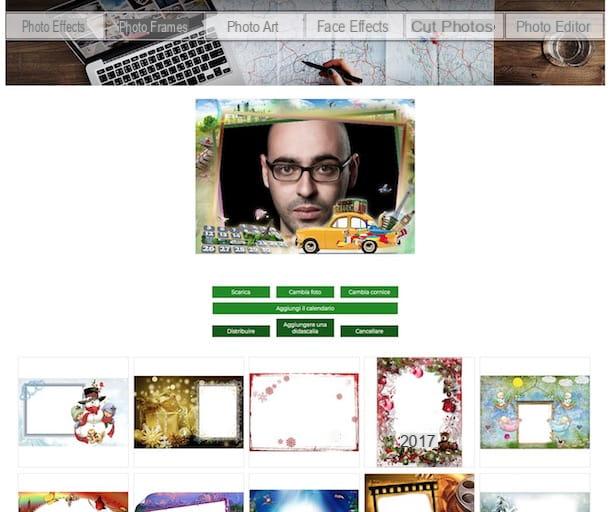
El primer recurso que quiero sugerirle que intente aplicar bordes y marcos a sus fotos es el servicio en línea gratuito LoonaPix. Es un portal lleno de efectos para embellecer imágenes, crear fotomontajes y decorar tus tomas en general con las que podrás darte un capricho de la forma más absoluta. Funciona con cualquier navegador web, no es necesario registrarse y su uso es muy intuitivo.
Para usarlo, conectado al sitio web del servicio, haga clic en la pestaña Marcos de fotos que está en la parte superior y seleccione el marco que más le guste de los muchos disponibles. Si a primera vista no puede encontrar un marco que le guste, primero haga clic en el nombre de la categoría de referencia de la sección correspondiente a la izquierda.
Después de elegir su marco, presione el botón elige la foto en la nueva página que se le muestra, haga clic en Navegar ... en el cuadro que aparece en la pantalla y seleccione, desde su computadora, la foto que desea enmarcar. Si la foto a la que desea aplicar el marco está en línea, después de hacer clic en el botón elige la foto seleccionar de la web en el cuadro que ve aparecer en la pantalla y escriba la URL.
Una vez que se completa la carga, puede usar, si es necesario, los botones que ve aparecer en la parte superior del marco para aumentar o disminuir el nivel de zoom de la imagen, rotar la foto hacia la derecha o izquierda o reflejarla. Luego haga clic en el botón crear para generar su marco.
Finalmente, haga clic en el botón descarga para descargar la foto enmarcada digitalmente a su computadora. Desde el menú que se abre puedes elegir si descargar la imagen en HD o normal. Si lo desea, antes de seguir la descarga, también puede agregar un título al marco haciendo clic en el botón correspondiente y realizar otros cambios en su creación, siempre usando los comandos en pantalla.
Photo Montager (en línea)
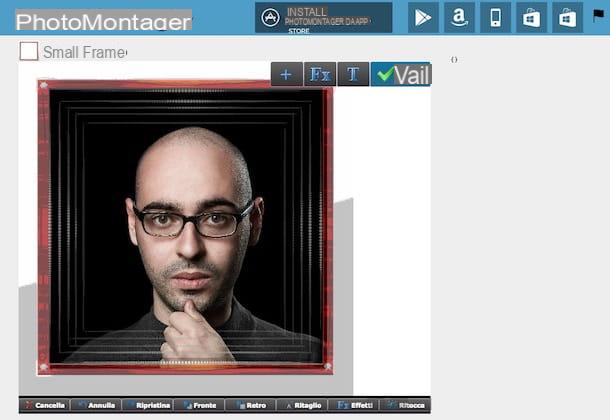
Otro buen servicio en línea que quiero aconsejarle que se ponga en contacto para permitirle crear cónicas para fotos es Montager de fotos. Ofrece una gran cantidad de marcos (y varios fotomontajes) para elegir, tanto clásicos como imaginativos, así como inspirados en los temas más dispares. El resultado final es muy eficaz. Aun así, puede usarlo desde cualquier navegador web y no necesita crear una cuenta para usarlo. Lo único que debe tener en cuenta es el hecho de que necesita el complemento Flash Player para funcionar (para obtener más información al respecto, lea mi artículo sobre cómo instalar Flash Player).
Para comenzar a utilizar Photo Montager, conéctese a la página de inicio del servicio y seleccione el marco que prefiera entre los muchos disponibles y haga clic en él. Si al hacerlo no puede encontrar nada que crea que le pueda interesar, puede ayudar seleccionando primero la categoría de referencia en el menú. Examinar las plantillas que se encuentra en la parte superior izquierda.
Luego elija si desea cargar la foto que desea enmarcar desde su computadora, si tomar una en este momento a través de la cámara web o tomar la imagen de Facebook haciendo clic en los botones relevantes en la pantalla, luego mueva la imagen haciendo clic en ella y , manteniendo pulsado, arrástrelo hasta para que quede centrado. Si lo deseas, también puedes aumentar o disminuir el tamaño de la foto usando los comandos apropiados que encuentras a los lados y en las esquinas de la misma.
Luego puede hacer más cambios en la imagen recortándola, aplicando efectos particulares y retocándola usando los botones en la parte inferior y la barra de herramientas que ve aparecer. También puede agregar texto a su foto enmarcada haciendo clic en el botón T que está en la parte superior y escribiendo lo que desea escribir en el campo que aparece en la pantalla.
Una vez que se completen los cambios, haga clic en el botón Vai que está en la parte superior derecha, espere unos momentos a que se procese la imagen y luego se le mostrará el resultado final que puede guardar en su computadora haciendo clic derecho sobre él y seleccionando el elemento apropiado del menú contextual que aparece.
ClipYourPhotos (en línea)
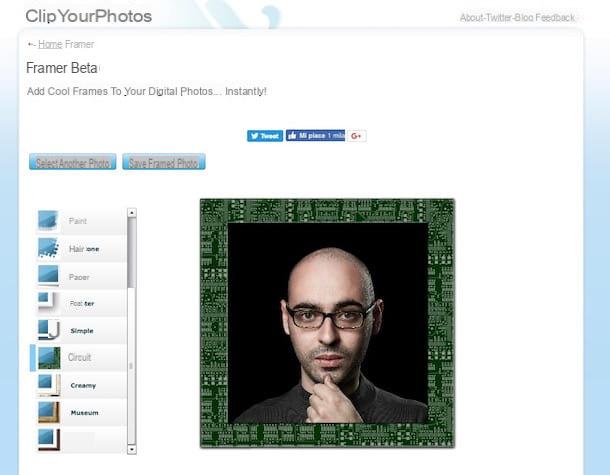
Como alternativa a los servicios en línea de los que ya he hablado, puedes crear marcos de fotos contactando ClipYourPhotos. Es un sitio web muy fácil de usar que ofrece diversos recursos a través de los cuales modificar y editar imágenes y que además integra una sección especial totalmente dedicada a los marcos. Los hay de varios tipos y para todos los gustos. No es necesario registrarse, pero incluso en este caso se requiere el uso de Flash Player.
¿Me preguntas cómo usarlo? Te lo explicaré de inmediato. Primero que nada conectado al sitio web ClipYourPhotos, luego haga clic en Framer. Luego espere unos momentos a que se cargue el editor de servicios y presione el botón Vistazo… para seleccionar la imagen que desea enmarcar desde su computadora.
Así que elija del menú de la izquierda el tipo de marco que desea aplicar a las fotos. Si el marco lo proporciona, también puedes seleccionar su color usando el selector apropiado que siempre puedes encontrar a la izquierda, en la parte superior.
Si está satisfecho con el resultado final (puede verlo en tiempo real en el lado derecho de la página del sitio web), haga clic en el botón Guardar foto enmarcada eso es arriba y luego arriba Ahorra para guardar la foto con el marco aplicado a su computadora.
AKVIS Frames (Windows / Mac)
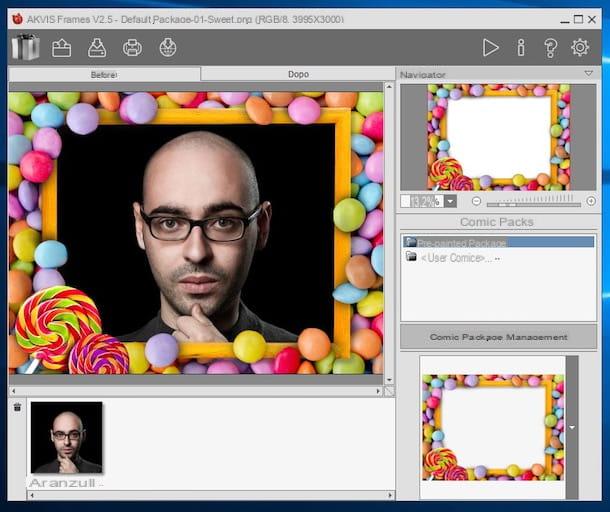
Si prefiere los programas informáticos "clásicos" a los servicios en línea, no puedo evitar sugerirle que pruebe Marcos AKVIS. De hecho, es un software gratuito disponible para Windows y Mac que le permite aplicar muchos hermosos marcos de alta calidad a las fotos seleccionadas. Los marcos disponibles están todos agrupados por tema, muy bien hechos y en alta resolución.
Para usarlo, conéctese al sitio web del programa y haga clic en el botón Descárgalo gratis que se encuentra en la parte superior derecha, luego haga clic en el enlace del sistema operativo en uso en su computadora y espere a que se inicie y complete el procedimiento de descarga del archivo de instalación.
Ahora, si está utilizando Windows, inicie el archivo .exe recién obtenido luego haga clic en Sí / Ejecutar o de OK para configurar el uso del idioma de la ciudad. Luego marque la casilla junto a la redacción Acepto los términos del contrato de licencia., toque en adelante dos veces, luego en Instalar y para finalizar haga clic en final. Luego inicie el programa haciendo doble clic en su icono que se ha agregado al escritorio
Si está usando una Mac en su lugar, abra el paquete .dmg descargado y luego presione Muy de acuerdo en la ventana que ve aparecer en la pantalla y arrastre el icono del programa a la carpeta aplicaciones de macOS. A continuación, haga clic con el botón derecho en el icono de AKVIS Frames, seleccione Abri y responda afirmativamente al aviso que vea abierto de tal manera que consienta la apertura del programa evitando las limitaciones impuestas por Apple a los desarrolladores no certificados.
Proceda ahora a registrar el software de forma gratuita escribiendo su nombre de usuario y su dirección de correo electrónico en los campos correspondientes y luego haga clic en registro luego presiona el icono de carpeta con flecha que se encuentra en la parte superior izquierda de la ventana de AKVIS Frames y seleccione la foto que desea enmarcar.
Luego haga clic en el botón con el flecha que encuentra en la parte inferior derecha y seleccione el marco que prefiera entre los muchos disponibles en el menú que se abre. Si no puede encontrar nada que le guste entre los marcos enumerados, primero seleccione un paquete diferente haciendo clic en el botón Gestión de paquetes cónicos.
Finalmente, haga clic en el botón Play en la parte superior derecha para aplicar los cambios y luego haga clic en el botón con el disco duro y la flecha hacia abajoo que se encuentra en la parte superior izquierda de la ventana de AKVIS Frames para guardar su foto enmarcada en cualquier lugar de su computadora y en el formato que elija.
Si lo desea, también puede imprimir la foto enmarcada o compartir todo a través de la Web. Para ello, simplemente haga clic, respectivamente, en el botón con el impresora y en eso con el mundo y la flecha hacia abajo que siempre se encuentran en la parte superior izquierda de la ventana del software.
Aplicación para crear marcos de fotos
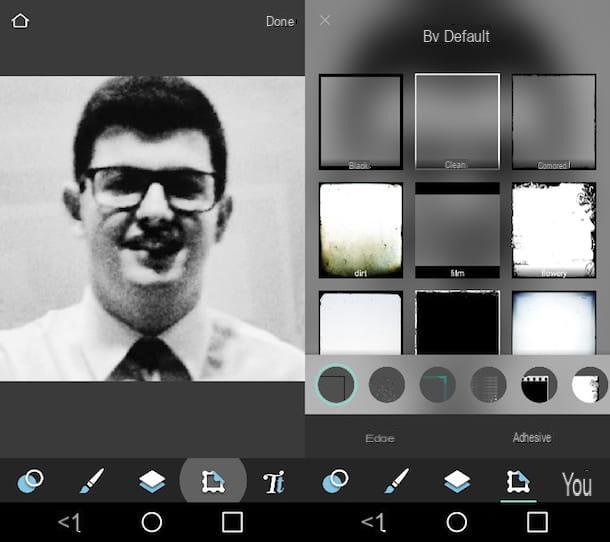
Como se anticipó al principio, también existen aplicaciones especiales para teléfonos inteligentes y tabletas que se pueden usar para crear marcos de fotos actuando directa y cómodamente desde la pantalla de los dispositivos móviles.
Me preguntas que son? Bueno, por ejemplo, los que encuentras enumerados a continuación y que en mi opinión representan algunos de los mejores en la categoría. Nuevamente, estos son recursos gratuitos (pero se ofrecen compras dentro de la aplicación para agregar más funciones).
- Collage de foto (Android / iOS / Windows Mobile) - Aplicación muy simple de usar pero llena de funciones y comandos útiles para este propósito. Te permite aplicar marcos y bordes a las imágenes, pero también crear hermosos collages.
- PicsArt (Android / iOS): aplicación con una interfaz mínima pero no deficiente en funciones. Te permite aplicar marcos a las fotos, pero también crear collages y editar tus tomas en general.
- Pixlr (Android / iOS): excelente aplicación de edición de imágenes que ofrece un conjunto completo de herramientas para editar imágenes, así como innumerables funciones para agregar varios marcos y efectos a sus tomas.
- Snapseed (Android / iOS) - Aplicación desarrollada por Google muy sencilla de usar que te permite editar imágenes a 360 ° ajustando parámetros como brillo, saturación, etc. además de agregar bordes y marcos a las fotos.
Si crees que necesitas más detalles sobre el funcionamiento de las aplicaciones anteriores y conocer otras nuevas, puedes consultar mi artículo dedicado a las aplicaciones para poner bordes en las fotos a través del cual procedí a contarte sobre ello con más profundidad. . Luego, se indican y explican otras aplicaciones útiles para este propósito (pero no solo) en mi guía sobre aplicaciones para editar fotos.
Cómo hacer marcos de fotos

























